这些天每个人都很忙,但是当你通勤到学校/大学/工作时,浪费了很多时间。同样,如果我写下我们浪费宝贵时间的每一个场景,仅此一项就需要一整天的时间。如果您可以有效地利用所有这些浪费的时间,那不是很神奇吗?比如通过学习 Python 还是在旅途中完成 Python 作业?好吧,随身携带笔记本电脑真的不可行吗?那么拿你的安卓手机怎么样?
在本文中,我们将详细解释如何立即安装Termux应用程序,这是一个Android模拟器,您可以使用它在Android设备上设置Linux环境。使用 Linux,您可以轻松地安装 Python 包并随时随地开始使用 Python 编码,就这么简单!
溶液
步骤1: 首先,让我们在您的Android设备上安装Termux应用程序。为此,请通过单击其图标启动Google Play商店应用程序。
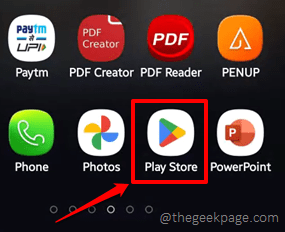
第2步: 使用搜索栏搜索 Termux 应用程序,然后点击 安装 搜索结果中与 Termux 应用程序关联的按钮。
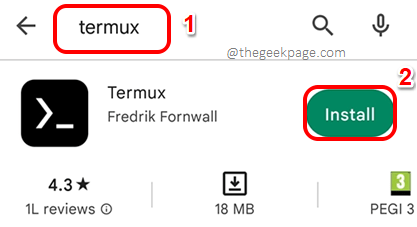
第三步: 安装 Termux 后,点击 可选 按钮启动它。
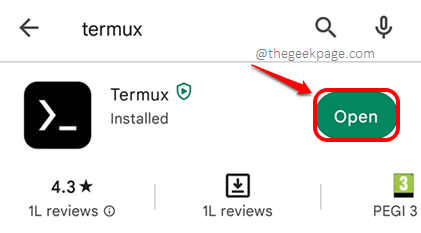
步骤4: 当 Termux 应用程序启动打开时,在 Termux 终端上,键入以下命令并按 Enter 键将 python3 安装到您的设备上。
pkg install python3
注意:如果你想安装 Python 2,命令将是 pkg install python2。
完成后,点击 输入 键盘上的键。
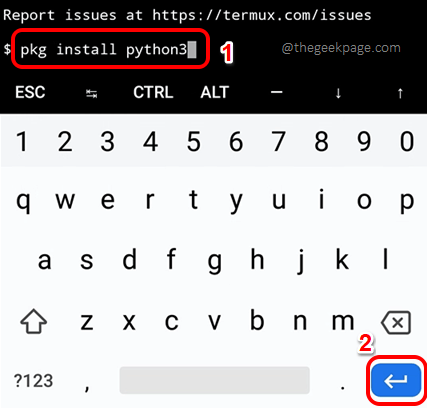
步骤5: 当您收到以下确认请求时,点击键盘上的键y,然后点击Enter键,如下所示。
注意:在 Python 软件包安装期间,您可能会收到一个错误,指出 Termux 存储库正在维护或关闭。这将阻止安装过程继续。在这种情况下,要解决此问题,您可以在此处参考我们的文章。
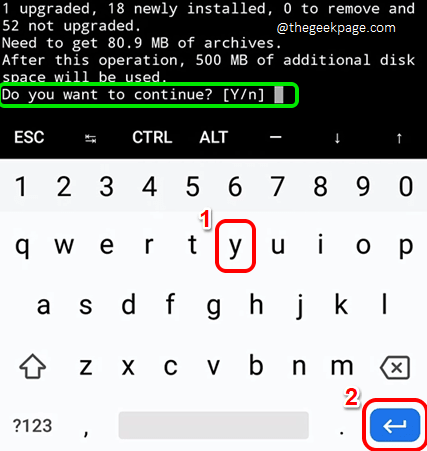
步骤6:等待安装过程完成。在它结束时,您应该看到一个 $ 字符,指示进程已运行完成,从而释放终端。
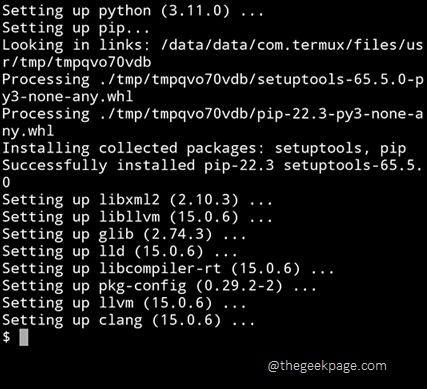
步骤7:现在让我们检查Python是否已成功安装在您的设备上。为此,请在终端上输入python并点击 输入 键。
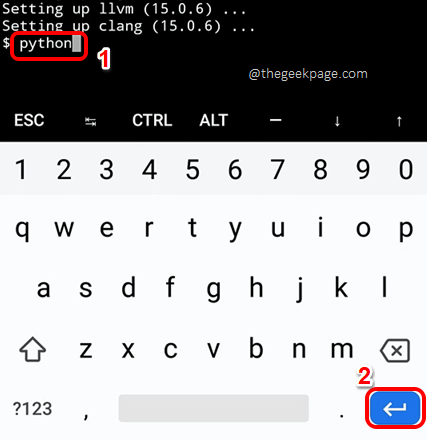
步骤8:您应该能够看到设备上安装的Python软件包的版本,如下所示,表明安装过程已成功。
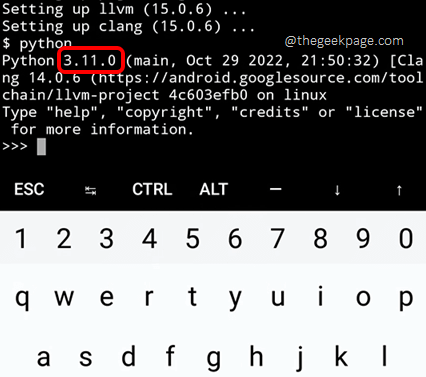
第 9 步:就是这样。您现在可以直接从Android设备开始使用Python进行编码。键入完 Python 行后,点击 输入 键查看输出。
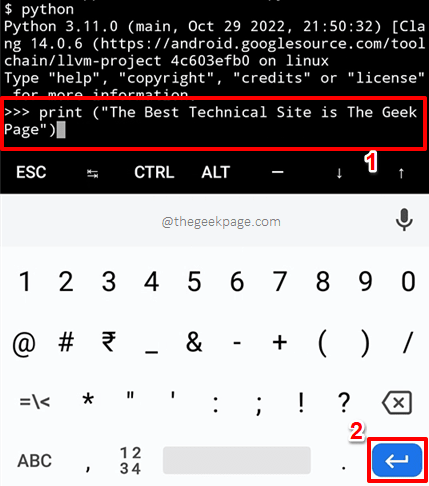
第 10 步:以下屏幕截图给出了 Python 输出在 Termux 中的外观示例。
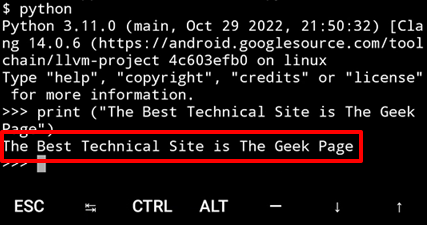
步骤11:如果您想终止Python,就像在Linux中一样,请先按CTRL键,然后按Z键。这将终止正在运行的进程,在我们的例子中是Python。享受!
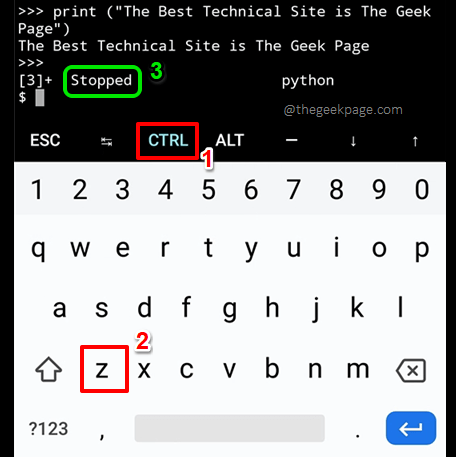
 台词网
台词网